Kā savienot AirPods ar MacBook Air
Kas jāzina
- Savienojiet AirPods ar MacBook Air: ieslēdziet Bluetooth, nospiediet pogu uz AirPods korpusa > noklikšķiniet AirPods iekš Bluetooth izvēlne > Savienot.
- Lai MacBook Air savienotu vairākus AirPod pārus, veiciet darbības, lai savienotu abus pārus > atveriet Audio MIDI iestatīšana lietotne > Izveidot a Vairāku izvades ierīce ar abiem AirPod komplektiem > Skaņas preferences, atlasiet jauno Vairāku izvades ierīce.
- Ja jūsu AirPods nevar izveidot savienojumu, pārliecinieties, vai tie ir uzlādēti, MacBook Air ir iespējots Bluetooth, un pēc tam izmēģiniet mūsu problēmu novēršanas darbības.
Šajā rakstā ir paskaidrots, kā savienot AirPods ar MacBook Air, lai izveidotu vieglu, pārnēsājamu pāri mobilam darbam un audio klausīšanai.
Pirms sākat: kas jums nepieciešams
Lai savienotu AirPods ar MacBook Air, jums ir nepieciešams:
- Jebkurš jaunākais MacBook Air modelis.
- Lai izmantotu AirPods Pro vai AirPods Max, MacBook Air ir nepieciešama macOS X 10.15.1 (Catalina) vai jaunāka versija.
- Otrās paaudzes AirPod ierīcēm MacBook Air ir nepieciešama macOS X 10.14.4 (Mojave) vai jaunāka versija.
- Pirmās paaudzes AirPod ierīcēm MacBook Air ir nepieciešama macOS X 10.12 (Sierra) vai jaunāka versija.
Kā savienot Apple AirPods ar MacBook Air?
AirPods savienošana ar MacBook Air ir diezgan vienkārša. Tikai daži klikšķi un pogu nospiešana, un jūs klausāties bezvadu audio. Tālāk ir norādīts, kā rīkoties.
Ja jau esat savienoja šos AirPod ar iPhone, un iPhone un MacBook Air ir pierakstīti vienā iCloud kontā, jums vajadzētu būt iespējai izlaist šīs darbības. AirPods jau ir jāiestata operētājsistēmā Mac. Vienkārši ievietojiet AirPod ausīs un noklikšķiniet uz Bluetooth izvēlnē noklikšķiniet uz AirPods nosaukuma un pēc tam noklikšķiniet uz Savienot.
-
Noklikšķiniet uz Apple izvēlni augšējā kreisajā stūrī, pēc tam noklikšķiniet uz Sistēmas preferences.
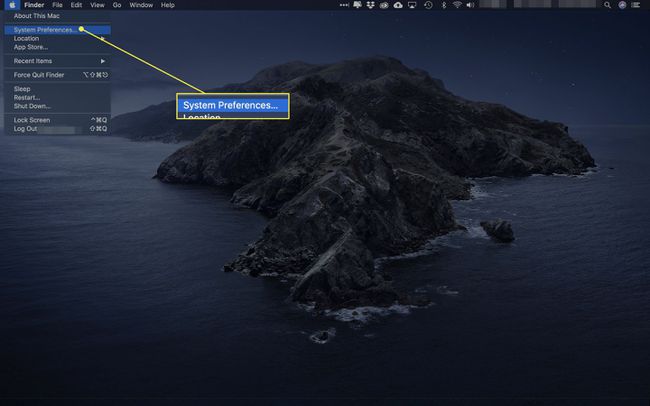
-
Klikšķis Bluetooth.
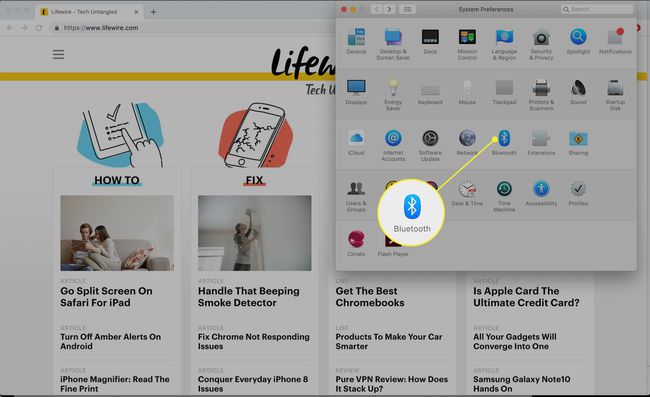
-
Klikšķis Ieslēdziet Bluetooth. Turiet šo logu atvērtu, lai veiktu dažas nākamās darbības.
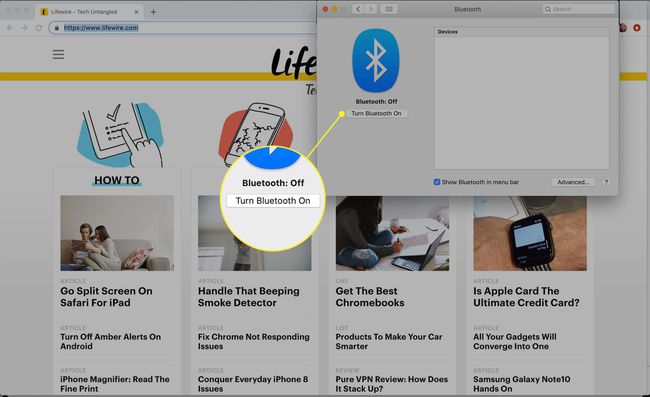
-
Kad abas AirPods atrodas uzlādes futrālī, atveriet vāku. Nospiediet pogu uz AirPods korpusa, līdz sāk mirgot statusa indikators.
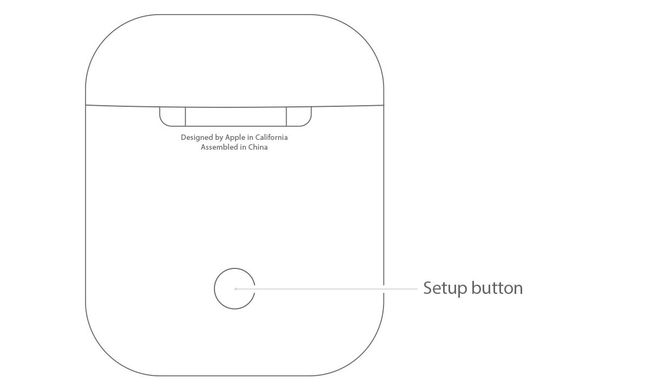
-
Pēc brīža AirPods parādīsies Bluetooth preferenču logā. Klikšķis Savienot.
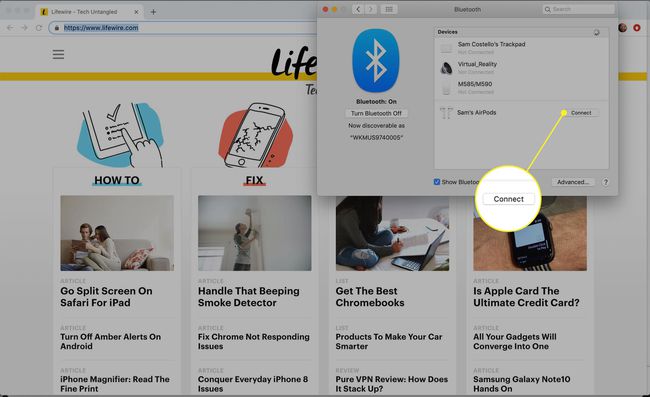
-
Pēc brīža AirPods tiks savienots ar jūsu MacBook Air, un jūs būsiet gatavs klausīties audio.
Lai turpmāk izmantotu AirPods ar savu MacBook Air, jums nav jāveic visas šīs darbības. Vienkārši ievietojiet AirPod ausīs un noklikšķiniet uz Bluetooth izvēlnē ekrāna augšējā labajā stūrī noklikšķiniet uz AirPods nosaukuma un pēc tam noklikšķiniet uz Savienot.
Vai vienam MacBook Air var savienot divus AirPod pārus?
Vai jums ir draugs, kurš vēlas dzirdēt visu, ko jūs klausāties? Vienam MacBook Air var pievienot divus AirPod pārus. Lai to izdarītu, izpildiet pēdējā sadaļā norādītās darbības, lai savienotu abus AirPod komplektus ar MacBook Air.
Tagad lietas kļūst nedaudz sarežģītākas. Tā kā MacOS neatbalsta audio izvadi diviem AirPod pāriem, jums ir nepieciešams risinājums. Tālāk ir norādīts, kā rīkoties.
-
Dodieties uz Meklētājs > Komunālie pakalpojumi > un palaist Audio MIDI iestatīšana.
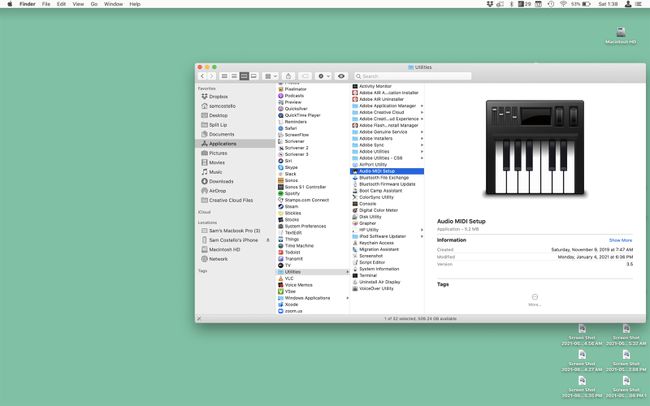
-
Noklikšķiniet uz + un noklikšķiniet Izveidojiet vairāku izvades ierīci.
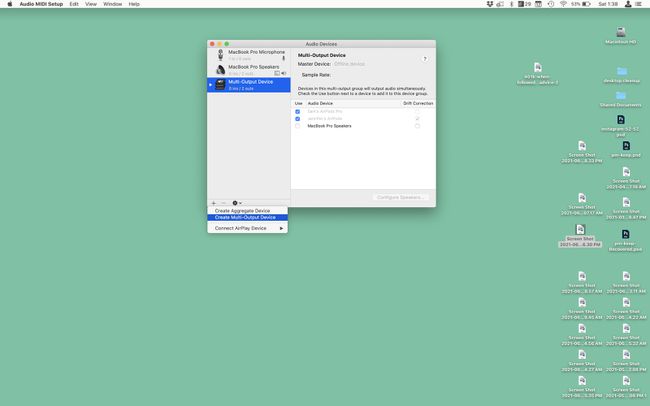
-
Atzīmējiet izvēles rūtiņu blakus diviem AirPod komplektiem. Iekš Galvenā ierīce nolaižamajā izvēlnē izvēlieties savu AirPod. Pārbaudiet Drifta korekcija lodziņā blakus drauga AirPods.
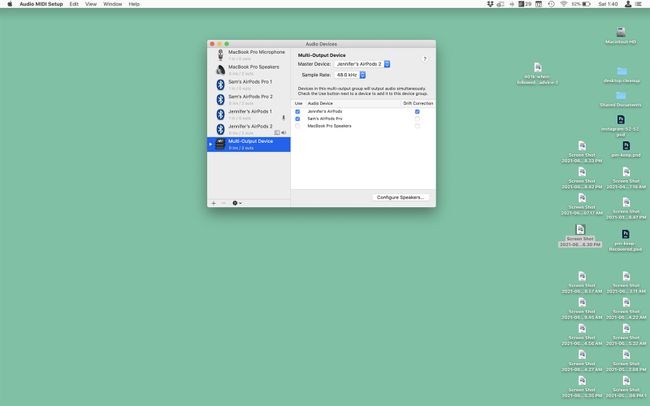
-
Dodieties uz Apple izvēlne > Sistēmas preferences > Skaņa > Vairāku izvades ierīce. Kad tas ir izdarīts, MacBook Air audio tiek nosūtīts uz abiem AirPod komplektiem.
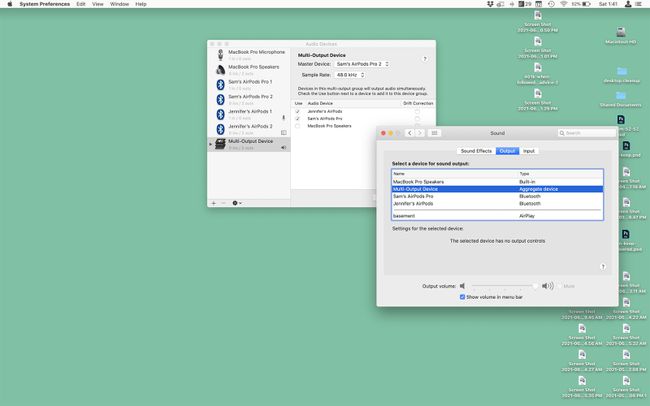
Kāpēc manas AirPods nevar izveidot savienojumu ar manu MacBook Air?
Ja esat veicis šajā rakstā norādītās darbības un jūsu AirPods nevar izveidot savienojumu ar jūsu MacBook Air vai nedzirdat no tiem audio, izmēģiniet šīs darbības, lai to labotu:
- Ieslēdziet un izslēdziet Bluetooth. Noklikšķiniet uz Bluetooth izvēlnes augšējā labajā stūrī > noklikšķiniet uz Izslēdziet Bluetooth > pēc tam noklikšķiniet Ieslēdziet Bluetooth.
- Noņemiet AirPods un iestatiet tos vēlreiz. Noklikšķiniet uz Apple izvēlne > Sistēmas preferences > Bluetooth > virziet kursoru virs AirPods > noklikšķiniet uz X > iestatiet AirPods vēlreiz.
- Uzlādējiet AirPods. Ievietojiet AirPod to korpusā un pievienojiet AirPod datoram vai strāvas adapterim uzlādējiet AirPods.
- Skatiet citus mūsu AirPods problēmu novēršanas padomus: Kāpēc manas AirPods netiek savienotas? un Kā salabot AirPods, kad tie nedarbojas.
FAQ
-
Kā savienot AirPods ar MacBook Air, kurā darbojas operētājsistēma OS X El Capitan?
Apple iesaka, lai jūsu Mac datorā būtu operētājsistēma macOS Sierra, lai AirPods savienotu pārī. Ja esat izmēģinājis Bluetooth savienošanu pārī bez lielas veiksmes, pārbaudiet, vai jūsu Mac modelī ir pieejams macOS Sierra atbalsts. Izpildiet šo rokasgrāmatu, lai saņemtu padomus par nevainojamu darbību jaunināšana uz macOS Sierra no El Capitan vai vecākas operētājsistēmas.
-
Kā savienot savus AirPods ar MacBook Air un iPhone?
Veiciet iepriekš minētās darbības, lai savienotu pārī savus AirPods ar MacBook Air. Tad savienojiet AirPod ar savu iPhone aktivizējot Bluetooth ar AirPods tuvumā un nospiežot un turot iestatīšanas pogu. Ja izmantojat operētājsistēmu iOS 14 un macOS Big Sur, jūsu AirPods var automātiski pārslēgties starp ierīcēm, taču jūs varat izslēdziet AirPods automātisko pārslēgšanu Ja tu vēlies.
